様々な動画・音声のファイル形式に対応している VLC メディアプレイヤーだが、PC 内にあるファイルを再生するだけでなく、YouTube などのインターネット上の動画・音声を再生したり、それを保存する機能まで用意されている。とくに YouTube などインターネット上の動画はダウンロードして個人的に利用したい人も多いだろう。
このページでは VLC を利用して YouTube の動画をダウンロードする方法を紹介しよう。
VLC 本体のみで行う方法
まずは VLC メディアプレイヤー本体のみでダウンロードする方法を紹介しよう。
メニューの「メディア」より「変換/保存」を選択しよう。
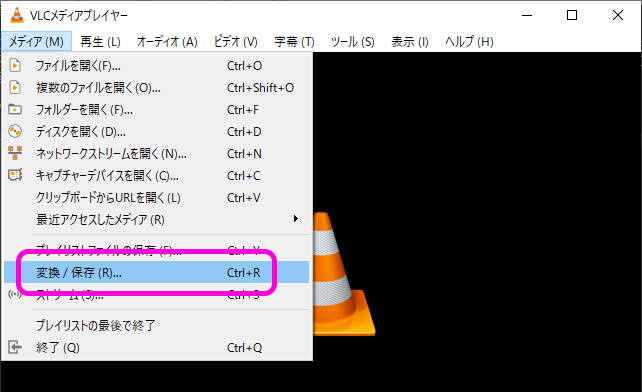
「ネットワーク」タブを選択し、「ネットワークURLを入力してください」の欄にダウンロードしたい YouTube の動画の URL を入力し、「変換/保存」ボタンを押そう。
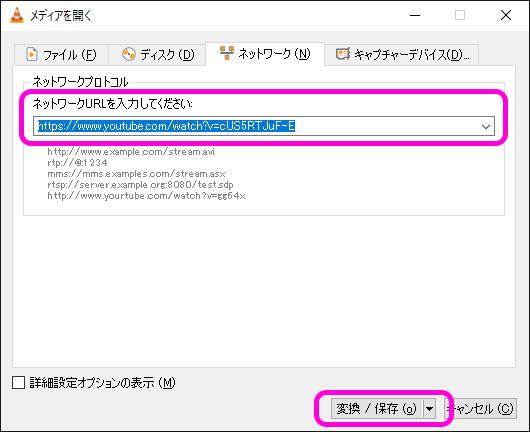
そうすると「変換」ウインドウが表示される。「プロファイル」から保存したいファイル形式を選び「出力ファイル」欄で出力先のフォルダ・ファイル名を指定し、「開始」ボタンを押そう。
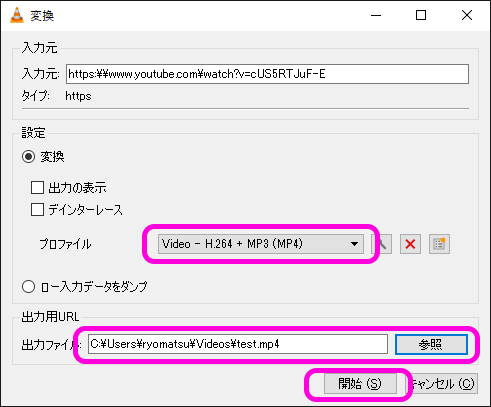
「開始」を押したら動画のダウンロードが始まるはず。なのだが、動画によっては保存できないものもあるようだ。その場合には以下の方法を試してみよう。
VLC から動画本体の URL を取得してダウンロードする方法
もう一つ、 VLC からメディア本体の URL を取得し、Web ブラウザでダウンロードする方法もある。
メニューの「メディア」から「ネットワークストリーム」を選択し、YouTube の URL を入力して「再生」を行おう。
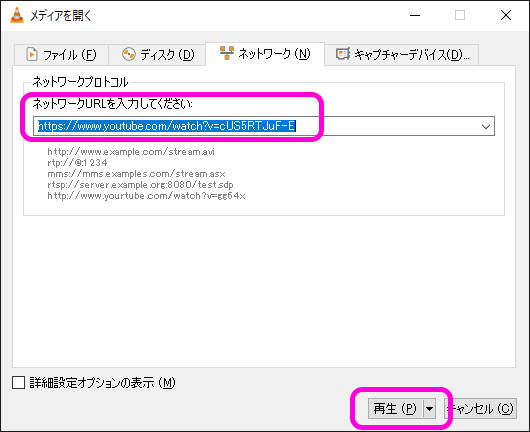
再生できたらメニューの「ツール」から「メディア情報」を開こう。
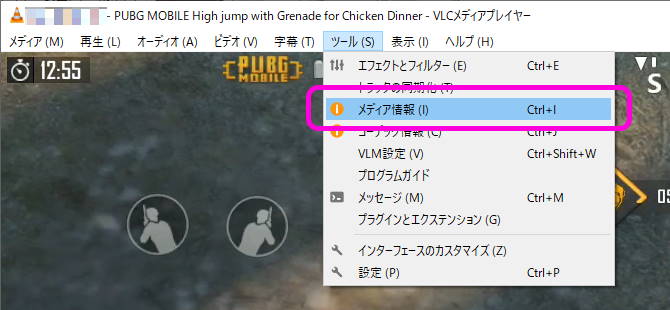
「ロケーション」欄の URL が動画本体の URL となっている。この URL をブラウザで開こう。
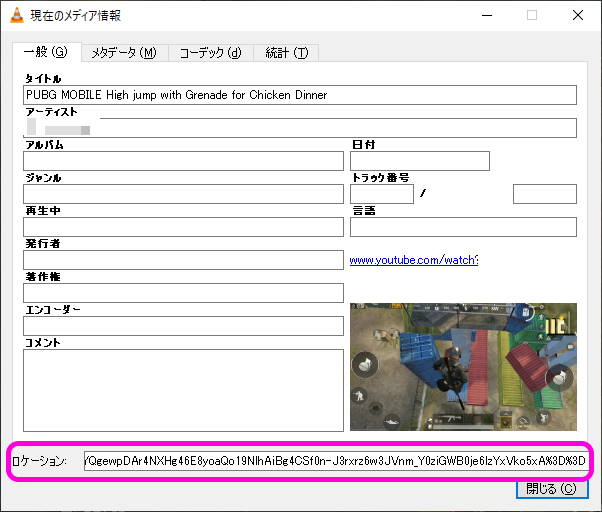
動画が再生できたら右クリックして「名前を付けて保存」を選択して保存しよう。
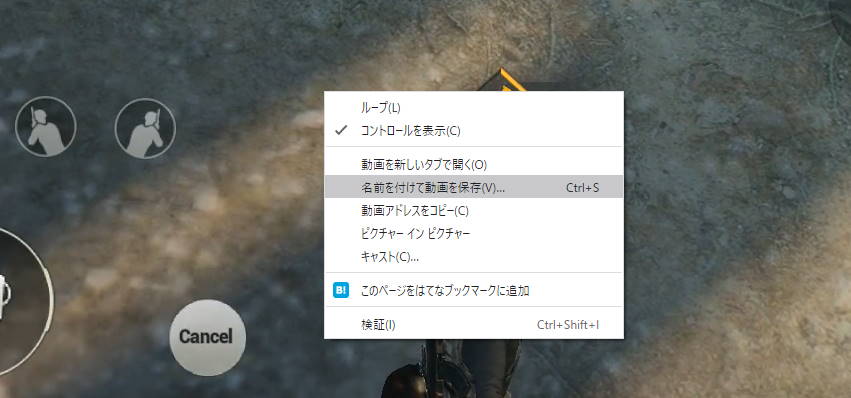
これなら保存できる場合が多い。
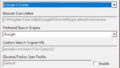
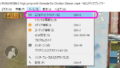
コメント
[…] ツール>メディア情報>ロケーション を見るとURLがHLS形式になっている。(→参考サイト) […]